WinToUSB(U盘安装系统工具)如何安装系统
- 分类:教程 回答于: 2019年11月09日 18:00:00

当电脑出现蓝屏死机问题时,有些朋友就会想到制作U盘启动盘。制作U盘启动盘的工具多种多样,WinToUSB(U盘安装系统工具),以及系统之家U盘制作工具,当然小白一键重装系统软件也可以制作U盘启动盘安装系统哦。接下来,我就带大家了解一下。
WinToUSB(U盘安装系统工具)如何安装系统
1、使用一台可以正常上网的电脑,搜索小白一键重装系统官网,进入官网首页下载安装小白一键重装系统软件。
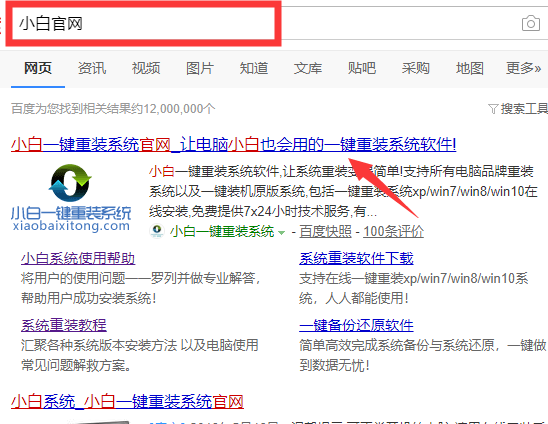
2、将大于8G的U盘连接此电脑,双击打开小白,出现如图界面,点击制作系统>>点击开始制作。
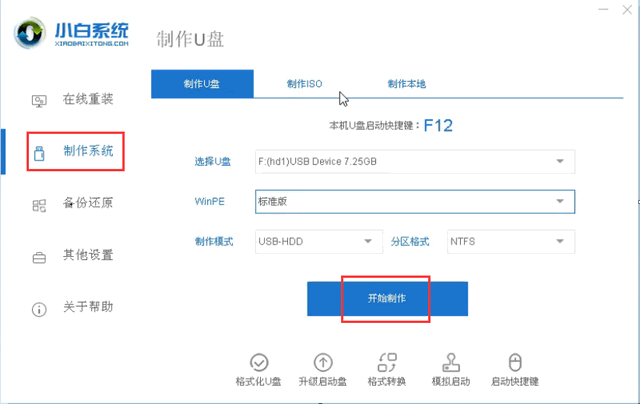
3、小白提供微软原版XP/win7/win8/win10系统,选择需要安装的系统,点击开始制作。如果只想制作启动U盘的话,可以直接点击开始制作。
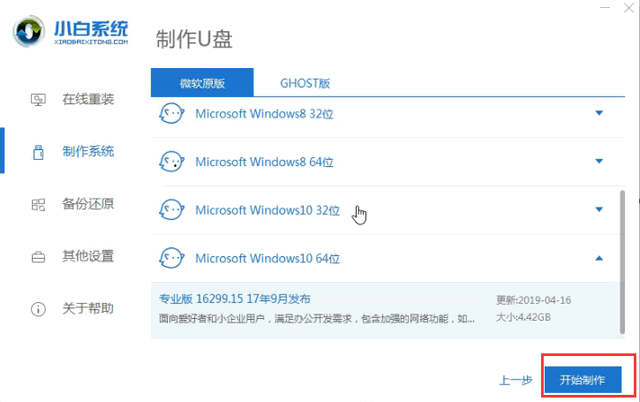
4、提示备份U盘重要数据,备份过就点击确定。
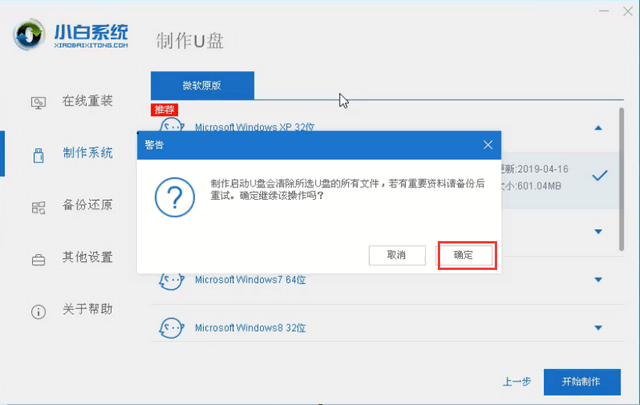
5、等待U盘启动盘制作完成,拔出U盘。重装系统需要设置U盘启动,可以点击快捷键大全,查询自己电脑品牌的启动热键。
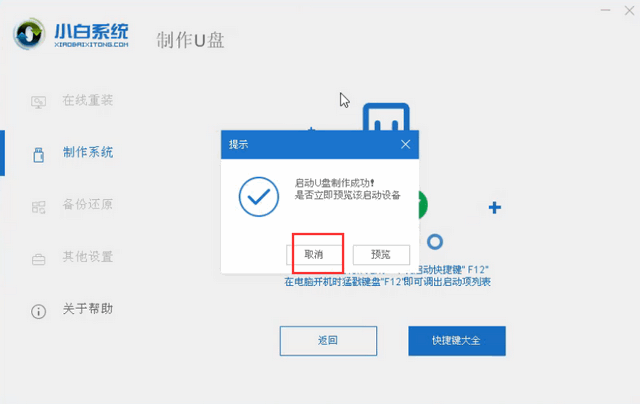
6、U盘插入自己想要安装系统的电脑上,按下开机键,然后不停的敲击U盘启动热键,直至出现如图界面,方向键USB选项或者U盘名称选项,回车
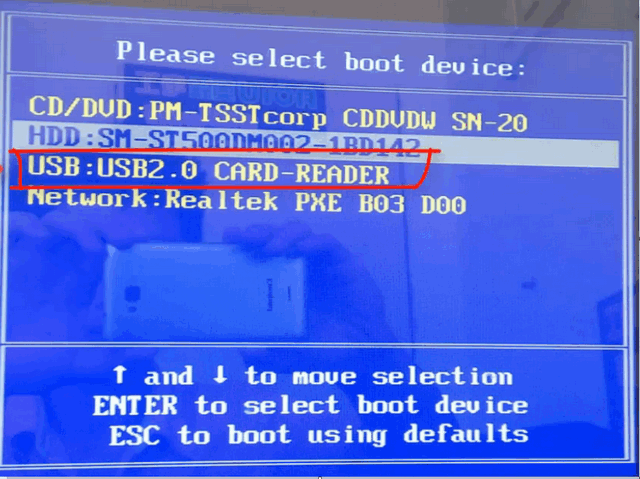
7、出现小白PE系统选择界面,方向键选择【01】回车。
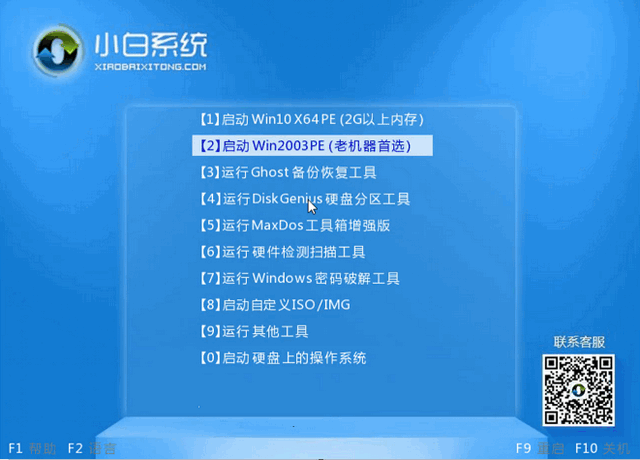
8、然后选择自己下载的系统进行安装。
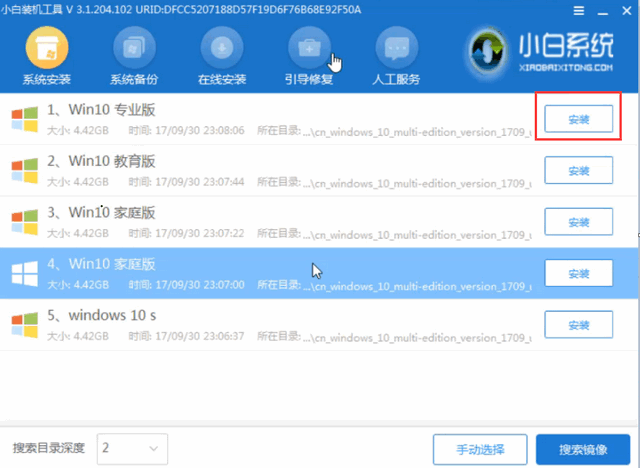
9、选择安装盘符为C盘,点击开始安装。
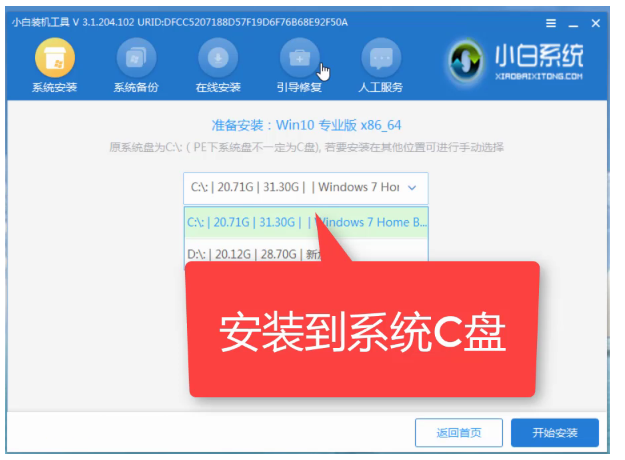
10、等待安装完成后出现如图提示,将U盘拔出,重启电脑。
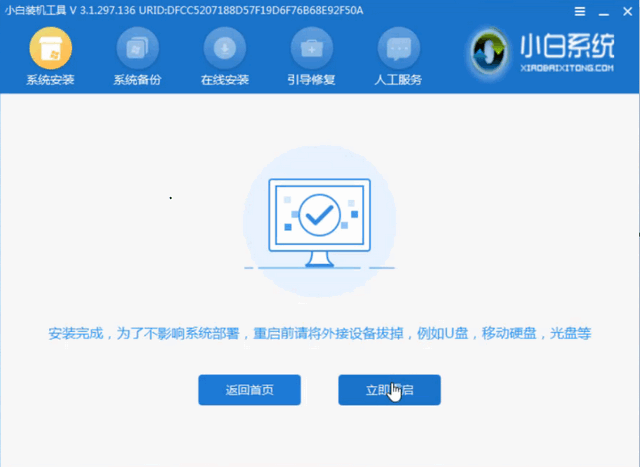
11、出现如图界面就可以正常使用啦。
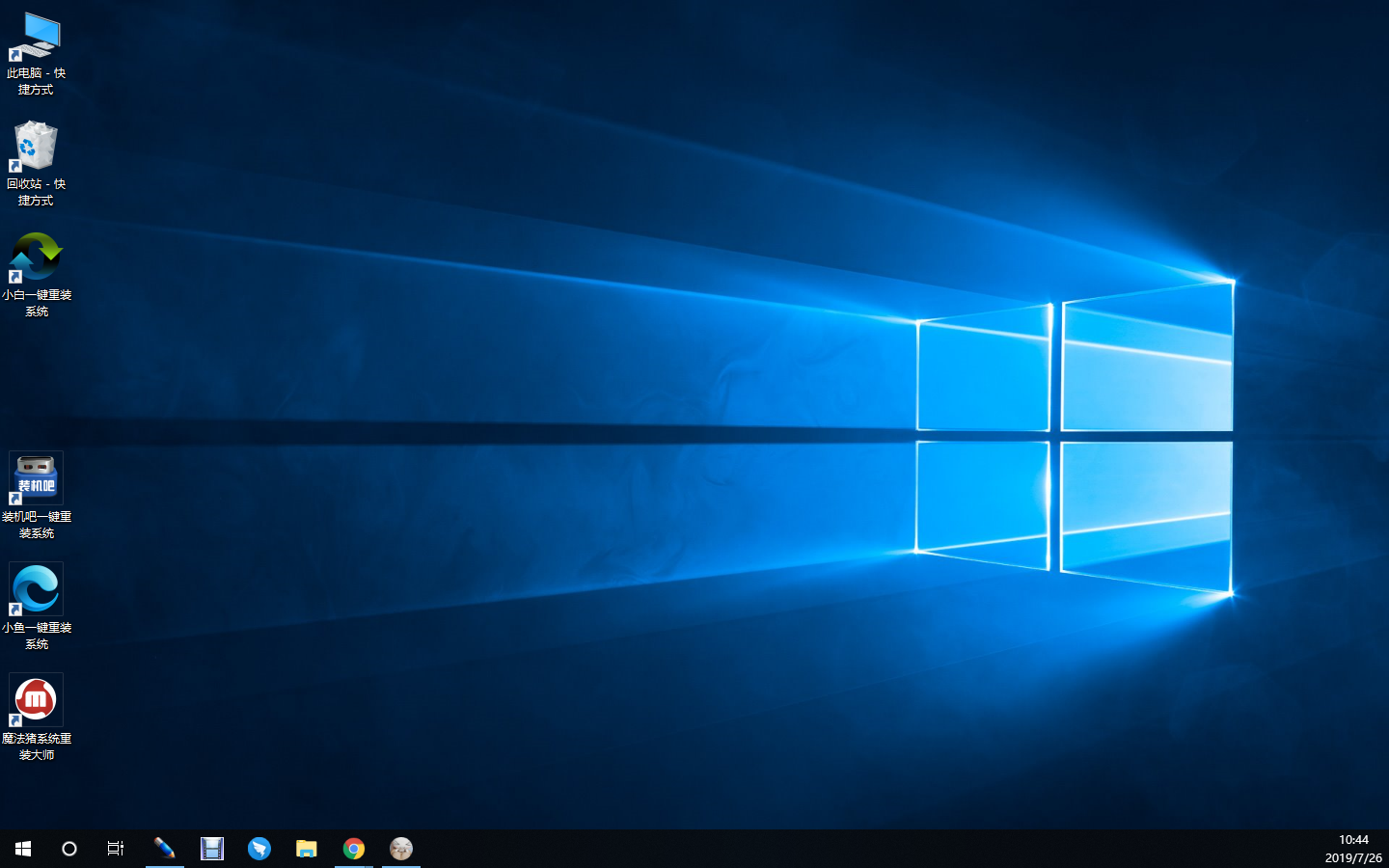
学会重装系统能给你带来什么?
现在维修店重装系统30-50元不等,我们学会重装系统不仅可以解决自己的电脑问题,学习更多的电脑知识。还可以给别人重装系统,并从中收取一定的费用,发家致富之旅从此开始。

小白系统还有人工客服的技术支持,当你在重装系统时遇到不懂的问题时,可以随时咨询人工客服哦。
 有用
26
有用
26


 小白系统
小白系统


 1000
1000 1000
1000 1000
1000 1000
1000 1000
1000 1000
1000 1000
1000 1000
1000 1000
1000 1000
1000猜您喜欢
- 重装系统重新分区教程2022/10/26
- xp123纯净版iso镜像下载地址2022/08/19
- 华硕主板怎么设置u盘启动方法..2017/01/13
- 窗口在屏幕边边拉不出来该怎么办..2020/08/26
- 植物大战僵尸原版下载步骤..2022/10/29
- 小白重装工具如何使用2023/02/10
相关推荐
- 系统一键重装教程2021/08/11
- 平板电脑能打电话吗,小编教你平板电脑..2018/07/05
- 无极一键重装系统官方教程..2016/08/18
- 安装系统找不到硬盘怎么办,小编教你解..2017/11/08
- windows资源管理器老是停止工作怎么办..2019/08/15
- 小白重装工具如何使用2023/02/10

















